Müügivihjete hindamise mudelite koostamine
Oluline
See artikkel kehtib ainult väljaminevale turundusele.
Dynamics 365 Customer Insights - Journeys saab arvutada iga müügivihje skoori demograafiliste andmete, firmagraafiliste üksikasjade ja seotud kontakti (või kontopõhiste müügivihjete, seotud kontole kuuluvate kontaktide) toimingute põhjal. Hinnatavate interaktsioonide hulka kuuluvad näiteks: e-kirja avamine, sihtlehe esitamine, veebisaidi külastamine või üritusel osalemine.
Iga hindamismudel sisaldab müügivalmiduse läve. Kui müügivihje tulemus ületab selle läve, märgitakse see müügivalmidusse, mis võib käivitada Dynamics 365-s muid sündmusi, sealhulgas müügivihje edendamine oma äriprotsessi kaudu ja hoiatada televiisorid või müüjad seda valima.
Oluline
Automaatne müügivihjete hindamine võib tekitada andmete privaatsusega seotud probleeme. Teie organisatsiooni kohustus on tagada, et see töötab täielikus kooskõlas kõigi asjakohaste andmekaitseeeskirjadega, kui kasutate müügivihjete hindamist ja kõiki muid funktsioone Customer Insights - Journeys. Lisateave: Andmekaitse ja privaatsus
Müügivihjete hindamise eeldused ja nõuded
Müügivihjete hindamise funktsioon koondab paljusid aspekte Customer Insights - Journeys, sealhulgas kontakte, müügivihjeid, klienditeekondi, turundusvorme, interaktsioone, ülevaateid ja palju muud. Seetõttu on oluline võimalusega natuke tutvuda ja mõista, kuidas süsteemi seadistada ja kasutada, et see toimiks nii nagu peab.
Hinnata saab vaid peamiste kontaktide või kontodega seostatud müügivihjeid
Müügivihjete automaatne hindamine toimib ainult müügivihjete korral, mis on seotud peamise kontakti või kontoga. Hinnangud ei ilmu müügivihjete jaoks, millel nendega seostatud peamine kontakt või konto puudub.
Nii müügivihjeid kui ka kontakte värskendama seadistatud turundusvormide loodud või värskendatud müügivihjete puhul leiab või loob turundusvorm alati müügivihje/kontakti paari loomiseks vajalikud kanded (kuid mitte kõik vormi seadistused ei tee nii nagu on kirjeldatud järgmises jaotises). Samuti saab iga kasutaja müügivihje käsitsi seostada emakontakti või peamine konto-ga, avades müügivihje kirje ja kasutades müügivihje müügivõimaluse müügiprotsessi äriprotsessi päringuetappi . Siin on asjakohased väljad sildiga Olemasolev kontakt? ja Olemasolev konto?, vastavalt.
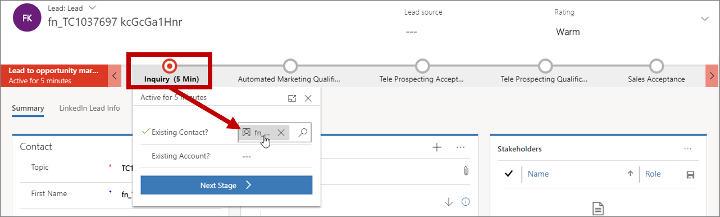
Andmebaasis endas tuvastab müügivihje otsingu emakontakti väli müügivihje olemi seotud kontakti ja välipeamine konto müügivihjeotsingu jaoks tuvastab seotud konto. Need on samad väljad, mille on määranud olemasolev kontakt? ja olemasolev konto? müügivõimaluse turunduse müügiprotsessi äriprotsessi sisendväljad .
Samuti võivad segmendid Customer Insights - Journeys sisaldada ainult kontakte, mitte müügivihjeid ega kontosid, mis on veel üks hea põhjus veendumaks, et kõigil turunduses kasutatavatel müügivihjetel on nendega seotud kontakt või konto (seotud kontaktidega).
Vormi seadistus võib mõjutada müügivihje hindamisel kasutatavaid müügivihjeid ja seoseid.
Üks peamine viis, mis aitab teil luua uusi müügivihjeid ja kontakte, Customer Insights - Journeys on selle turundusvorm ja turundusleht funktsioonid. Tavaliselt toimib lahendus nii:
- Dynamics 365 kasutaja loob turundusvormi, mis määratleb teadaolevale või võimalikule kontaktile esitatava väljade ja valikute kogumi.
- Dynamics 365 kasutaja lisab turundusvormi turunduslehele või manustab selle välisele veebilehele.
- Teadaolev või võimalik kontakt avab lehe ja esitab vormi.
- Sõltuvalt vormi konfigureerimisest Customer Insights - Journeys võib müügivihje ja/või kontaktikirje edastuse põhjal värskendada või luua.
- Dynamics 365 loob vormi esitamise suhtlusajaloo ja seostab selle vormi seadistuse alusel müügivihje ja/või kontaktiga. Seost võib suunata müügivihjete hindamise mudel ja seega suureneb vastav müügivihje skoor.
Standardvormi konfiguratsioon võimaldab vormil luua ja värskendada nii kontakte kui ka müügivihjeid. Sellis seadistusega saad alati kontaktiga seotud uusi müügivihjeid ja teateid. Siiski võite seadistada ka oma turundusvormi nii, et see ainult loob/värskendab müügivihjeid või kontakte. Kuigi need valikud aitavad ennetada müügivihje või kontakti kannete ootamatut värskendamist, võivad need häirida ka automaatset müügivihje hindamist nii:
- Värskendamiseks määratud vormid Ainult müügivihjed ei ühti kontaktikirjetega, ei loo ega värskenda neid. See tähendab seda, et nende vormide loodud müügivihjetel puuduvad kontaktid ja seega neid ei hinnata kuni üks kontakt on määratud. Arvatavasti pole ka vormi esitamiseks loodud suhtluskandel kontakti ID-d, mis tähendab seda, et müügivihje hindamisel ei arvestata suhtlemist isegi, kui hiljem seostad müügivihje kontaktiga. (Kui Customer Insights - Journeys aga küpsis on kontakti arvutis saadaval, võib seda kasutada vormi esitamise suhtluse registreerimiseks küpsise abil tuvastatud kontaktiga.)
- Vormid, mille väärtuseks on seatud Ainult kontaktid , ei ühti müügivihjekirjetega, ei loo ega värskenda müügivihjekirjeid. Vormi edastamist seostataks ikkagi kontaktiga kõigil juhtudel. Seega edastatava kontaktiga seostatud olemasolevaid müügivihjeid saab hinnata edastatu põhjal, kuid müügivihjete puudumisel pole uuel või olemasoleval kontaktil ikkagi müügivihjet ja seda ei hinnata, kuna skoorid kehtivad vaid müügivihjetele.
Lisateavet nende sätete ja selle kohta, kuidas need mõjutavad müügivihjete skoorimist, interaktsioonikirjeid ja muid aspekte Customer Insights - Journeys, leiate teemast Turundusvormide loomine, vaatamine ja haldamine.
Müügivihjete hindamise mudelite loomine, vaatamine ja haldamine
Müügivihjete hindamise mudelid määravad reeglid selle kohta, kuidas müügivihje skoor teatud tegevuste ja suhtluste ning demograafilise teabe põhjal ja aja jooksul automaatselt suureneb või kahaneb. Mudel määrab ka klasside ajakava, mis iseloomustab skoore lihtsas keeles (nt kuum, soe ja külm) ning määrab müügivalmidusele konkreetse skooriläve, mida ületanud müügivihje saab edastada müügiesindajale.
Tüüpiline müügivihjete hindamise mudel tõstab müügivihje skoori pisut ühe meili avamise või veebisaidi külastuse korral, mõõdukalt meili klõpsamise või sihtlehel andmete edastamise korral ning oluliselt sündmusele registreerimise või sellel osalemise korral. Mudel võib peatada ka teatud aeg tagasi toimunud suhtluste lugemise, vähendades müügivihje vananedes selle skoori. See võib ka suurendada või vähendada müügivihje skoori seostatud kontakti või ettevõtte teabe põhjal, nagu asukoht, ostuajalugu, ettevõtte suurus, valdkond, ametinimetus jne.
Saate luua nii palju hindamismudeleid, kui soovite. Kui teil on rohkem kui üks mudel, hinnatakse kõik müügivihjed iga mudeli põhjal ja saate näha iga müügivihje skoori ja klassi.
Müügivihjete hindamise mudelite vaatamiseks, redigeerimiseks ja loomiseks avage väljamineva turunduse>müügivihjete haldamise>hindamismudelid. See avab loendi tavavaate, mille abil saate loendi üksusi luua, kustutada, otsida, sortida või filtreerida. Valige loendist mis tahes üksus, et see avada, või valige Uus, et luua uus üksus.
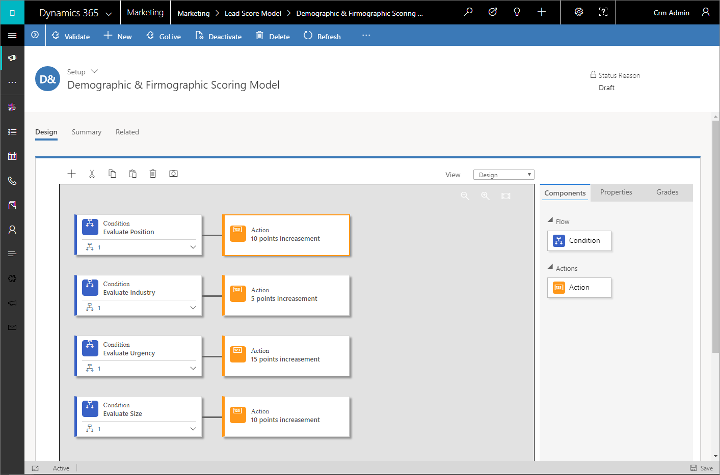
Veedate suurema osa ajast töötades vahekaardil Kujundus , mis avaneb mudeli esmakordsel avamisel või loomisel. Siin saate määratleda mudeli loogika, lohistades paanid vahekaardilt Toolbox lõuendile, et luua üks või mitu tingimus-/toimingupaanipaari. Iga paar algab paaniga Tingimus , mis kehtestab reegli (nt meilil klõpsati) ja lõpeb toiminguga, mis määratleb, kuidas tuleks skoori korrigeerida, kui tingimus on täidetud. Mudel võib sisaldada ükskõik kui palju tingimuse ja toimingu paare.
Hindamismudeli lõuend on sarnane klienditeekonna lõuendiga. Paanide lisamiseks lohistage neid vahekaardilt Toolbox. Valige paan ja avage selle paani sätete määramiseks vahekaart Atribuudid . Lõuendi kohal oleva tööriistariba abil saate valitud paani lõigata, kopeerida, kleepida ja kustutada; samuti saate siit lisada paani ja teha hetktõmmist.
Mudeli nimetamine ja olemi sihi valimine
Uue müügivihjete hindamise mudeli seadistamisel peate sellele kõigepealt andma nime ja valima, millisele olemitüübile see on suunatud (kontodele või kontaktidele). Toimige järgmiselt.
- Avage vahekaart Kokkuvõte .
- Sisestage kirjeldav nimi väljale Nimi .
- Määrake olemi sihtmärgiks Konto või Kontakt. See säte määrab, millist tüüpi müügivihjeid mudel hindab.
- Kontaktipõhised müügivihjed seostatakse kontaktikirjega ja neid hinnatakse ainult selle kontaktiga seotud teabe ja interaktsioonide põhjal.
- Kontopõhised müügivihjed seostatakse kontokirjega. Neid hinnatakse kontol põhineva teabe põhjal ning teabe ja interaktsioonide põhjal, mis on seotud iga konto juurde kuuluva kontaktiga.
- Nii kontakti kui ka kontoga seostatud müügivihjeid käsitletakse kontopõhistena.
- Seadete salvestamiseks valige Salvesta .
Lisateave: Kontopõhine turundus
Tingimuse seadistamine
Tingimusepaan on liitpaan, mis sisaldab nii ülem- kui alampaane. Kui lisate tingimuse, luuakse ülempaan ja üks alampaan. Alampaanide kuvamiseks või peitmiseks kasutage paani paremas alanurgas asuvat laiendamis-/ahendamisnuppu.
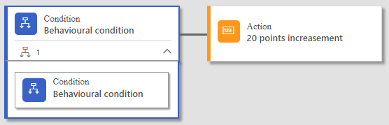
Ülem-tingimusepaan annab tingimuserühmale nime. Valige emaettevõte ja avage nime määramiseks vahekaart Atribuudid . Saate määrata nii palju alamtingimusi, kui soovite, lohistades ülempaanile täiendavaid tingimusepaane.
Märkus.
Kõik sama ülempaani tingimused liidetakse tehtemärgi AND abil, mis tähendab, et kõik õdetingimused peavad seotud toimingu käivitamiseks olema väärtusega TRUE.
Tingimuse loogika sisaldub alampaani(de)s. Valige tütartingimuse paan ja avage loogika loomiseks vahekaart Atribuudid .
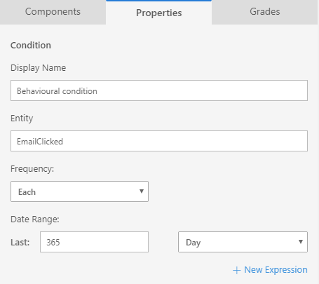
Tingimusepaani loogika seadistamiseks tehke järgmised sätted.
Kuvatav nimi: kuvab paani nime, nagu on näidatud lõuendil.
Olem: valige Dynamics 365-i olem, et seda tingimust jälgida või kontrollida. Näiteks valige EmailClicked , et otsida kirjeid, kus kontakt on klõpsanud meilisõnumis olevat linki.
Sagedus: valige, kui sageli tingimus peaks käivituma. Valige Igaüks , et skoorida iga esinemiskorra eest (nt suurendada iga e-posti kliki skoori). Valige Vähemalt skoori tegemiseks ainult üks kord (nt esimese e-posti teel tehtud kliki skoori suurendamiseks, kuid järgnevate ignoreerimiseks). Valige Pole , et skoorida ainult siis, kui kuupäevavahemikus on valitud olemi kohta null kvalifitseeruvaid näiteid (nt nende kontaktide üldskoori alandamiseks, kellel pole meiliklikke).
Kuupäevavahemik: sisestage kuupäev, enne mida kõrvetavaid sündmusi ei arvestata. Näiteks määrake selleks aasta, et ignoreerida meilisuhtlust, mis juhtus rohkem kui aasta tagasi. See võib põhjustada skoori langemist ajas, kui suhtlused aeguvad.
Uus avaldis: valige see nupp tingimusele uue avaldise lisamiseks. Lisaavaldis testib tingimust salvestatud andmete põhjal veelgi. Näiteks võite lisada avaldise „Linn = New York”, mis muudaks tingimust nii, et tingimuse käivitaks vaid New Yorgis asuvate kontaktide klõpsud. Keerukate tingimuste loomiseks saate lisada nii palju lisaavaldisi, kui soovite.
Märkus.
Kõik sama tingimuse avaldised liidetakse tehtemärgi AND abil, mis tähendab, et kõik avaldised peavad terve tingimuse tõesuse jaoks olema väärtusega TRUE. Kõigi kvalifitseeruvate sündmuste (nt hindamine iga avatud meili korral, olenemata sõnumist või teekonnast) hindamiseks eemaldage kõik avaldised, mis kasutavad sulgemiskasti (sh vaikimisi lisatud avaldis).
Oluline
Arvutatud ja ümberarvestusvälju ei saa avaldistes kasutada.
Olemas on kahte liiki tingimusi.
- Fikseeritud reeglid põhinevad müügivihje- või kontaktikirjetes leiduvatel fikseeritud demograafilistel või firmaograafilistel andmetel.
- Käitumisreeglid põhinevad interaktsioonidel, nagu meilil klõpsatud, sündmuse registreerimine või külastatud veebisait.
Toimingu seadistamine
Pärast tingimusepaani olev toimingupaan kontrollib, kuidas tingimuse täitmisel müügivihje skoori muudetakse. Toimingu määramiseks valige (või lisage) tingimusepaani järel toimingupaan, seejärel avage vahekaart Atribuudid , kus saate määrata, et skoor suureneks või väheneks mis tahes täisarvu võrra.
Kõigi tingimuste korraga tekstina vaatamine
Lõuend pakub lihtsat ja graafilist viisi hindamisreeglite kokkupanekuks, kuid jätab enamiku sätteid peidetuks, kuni avate paani atribuudid . Kogu loogikast kiire ülevaate saamiseks seadke ripploendi Vaade (lõuendi kohal) väärtuseks Tekst. Seepeale kuvatakse teie reeglitest kompaktne tekstipõhine vaade, mis sarnaneb tegeliku andmebaasipäringuga.
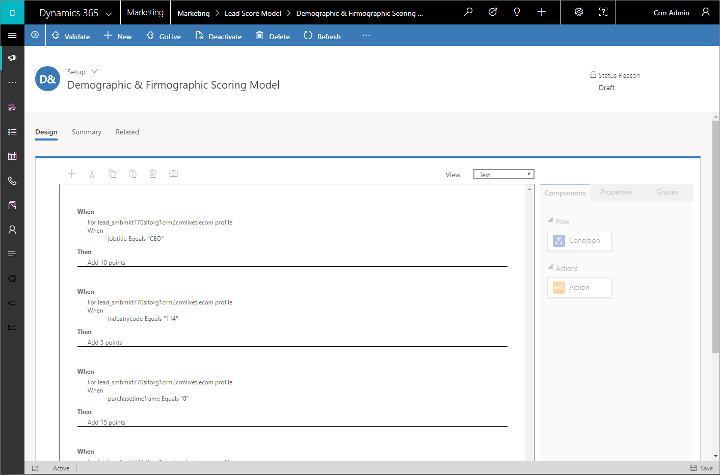
Klasside ja müügivalmiduse skoori loomine
Müügivihjete hindamise peamine põhjus on tuvastada parimaid müügivihjeid ja otsustada, millal müügivihje tuleks edastada müügiesindajale. Seetõttu tuleks peaaegu alati igale müügivihje hindamise mudelile määrata müügivalmiduse lävi. Saate seadistada ka klasside ajakava skoori tõlgendamiseks (nt külm, soe ja kuum), kui see müügivalmidusele läheneb.
Kui skoor jõuab müügivalmis läveni, seab lisandmoodul müügivalmiduse lipu müügivihjel automaatselt väärtusele Tõene. Kui müügivihjet on hinnatud mitme mudeli järgi, määratakse lipp kohe, kui mudel jõuab läveni. See käivitab töövoo, mida nimetatakse "Võimaluse etapi ülekandmise müügivihje", mis teisaldab müügivihje automaatselt selle elutsükli müügivalmiduse etappi. Seda töövoogu saate kohandada vastavalt vajadusele.
Klassid ja müügivalmiduse skoor rakenduvad kogu mudelile, olenemata sellest, kui palju tingimusi see sisaldab. Nende määramiseks avage lõuendi kõrval vahekaart Hinded .
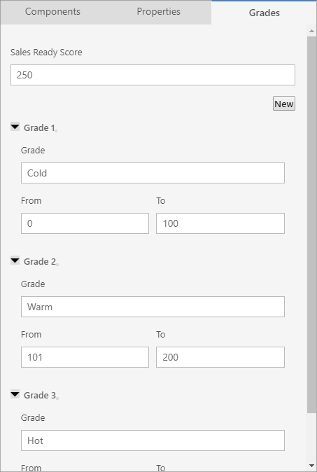
Sisestage täisarv väljale Müügivalmis skoor, et määrata müügivalmis skoor .
Täiendava hinde lisamiseks valige Uus, mis lisab vahekaardile uue jaotise, kuhu saate sisestada hinde nime ja punktivahemiku, kus see kehtib. Klasside vahemikud peavad olema pidevad ega tohi kattuda.
Läbijate abil müügivihjete hindamise täpsemate tingimuste loomine
Kui seadistate müügivihje skoorimiseks tingimusepaani, saate seadistada testitava olemi kaasama interaktsioonide ja profiilide läbilõikeid, kasutades punktimärki, kus iga hüpe on eraldatud punktiga. Näiteks võite alustada interaktsiooniga EmailClicked ja liikuda seotud kontaktiprofiilile ning seejärel testida kontaktiprofiili väärtusi. Siin on näide selle seadistamise kohta.
Avage paan Tingimuse atribuudid . Seejärel määrake olemi väärtuseksEmailClicked.
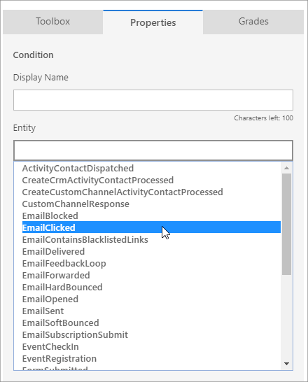
Tippige väljale Olem periood pärast äsja lisatud olemit EmailClicked , et avada uus ripploend, kus kuvatakse eri tüüpi humalad, mida siit saate teha. Valige Kontakt, et liikuda kontaktiprofiilile.
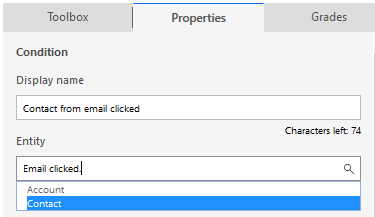
Nüüd saate lisada avaldisi, et määrata väärtused , mis pärinevad iga meiliklõpsuga seotud kontaktikirjest. Näiteks võite soovida hinnata vaid Chicagos elavate kontaktide klõpse.
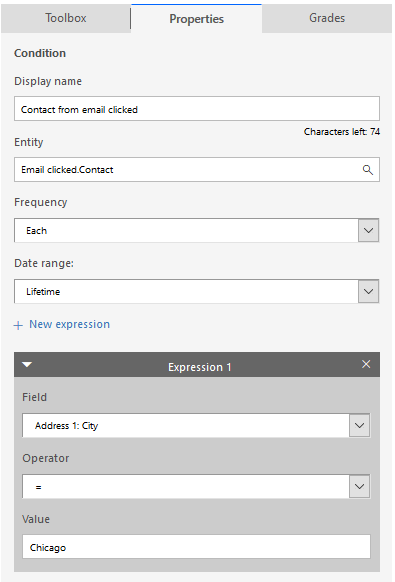
Märkus.
Selle tehnika abil saate luua kuni viis hüpet.
Siin on toodud veel mõni näide selle kohta, kuidas hüppeid kasulike tingimuste loomiseks kasutada.
- Lead.Lead.Parent kontakt: võimaldab teil skoorida müügivihjeid, mis on seotud kontaktidega, kellel on kindlad atribuudid (nt kontaktid, kellel on Microsofti meiliaadress – kus Mail | sisaldab | @microsoft.com).
- Lead.Parent kontakt. Vanema kliendikonto: võimaldab teil koguda müügivihjeid, mis on seotud kontaktidega, kes kuuluvad kindlate atribuutidega kontodele (nt kontod, kus töötajate arv | > | 500).
- Lead.customeentity: võimaldab teil kasutada kohandatud olemit oma müügivihjete hindamise mudel-s. Kohandatud olemil peab olema müügivihje olemiga 1:N-seos ja see tuleb kaasata andmete konfiguratsioonis Customer Insights - Journeys marketing-insights-teenusegasünkroonimiseks.
Otsi valitud mudeliga hinnatud müügivihjeid
Valitud mudeli kõikide hinnatud müügivihjete leidmiseks:
Avage jaotis Väljaminev turundus>Müügivihjete haldamise>hindamismudelid , et avada mudelite loend ja seejärel avada mudelite loend, mida soovite kontrollida.
Valige vahekaart Seotud , et avada seotud olemite ripploend, ja seejärel valige loendist Müügivihje skoorid .
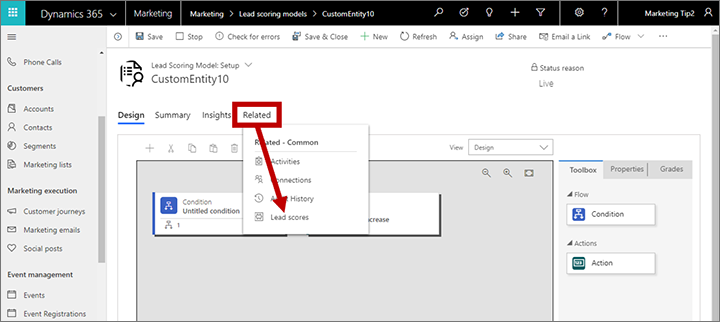
Lisatakse ja avatakse uus vahekaart Müügivihje skoorid . Siin näete valitud mudeli hinnatud kõiki müügivihjeid ja igat nende skoori ning klassi. Selle avamiseks saate valida mis tahes loendis oleva müügivihje või valida käsu Ekspordi müügivihje skoorid , et loend Exceli failina alla laadida.